HandBrake — бесплатный видео конвертер с открытым исходным кодом,

который позволяет кодировать видеофайлы из DVD или любого видео формата в MPEG-4 или H.264.
Содержит широкий набор пресетов, при помощи которых можно быстро преобразовать видео для дальнейшего просмотра на различных мобильных устройствах, как например Apple iPod, iPhone, iPad, AppleTV, Sony PSP, PS3, Microsoft Xbox 360 и др.
Из дополнительных функций следует отметить наличие калькулятора битрейта, возможности предпросмотра в процессе кодирования, изменение размера и масштабирование картинки, интегратор субтитров и др.
Поддерживаемые источники:
♦ Любые DVD-совместимые источники: папка VIDEO TS, DVD-образ или DVD-диск (поддерживается дешифрование посредством libdvdcss) PAL или NTSC, AC-3, LPCM или MPEG-audio.
♦ Форматы, поддерживаемые проектом FFmpeg.
♦ Видеофайлы в формате DV.
Выходные форматы:
♦ Форматы файлов: MP4 и MKV.
♦ Видеокодеки: MPEG-4, H.264 и H.265 (1 или 2 прохода).
♦ Audio: AAC и AC-3 без перекодирования (поддерживается кодирование нескольких звуковых дорожек).
♦ Прочие функции: базовая поддержка субтитров; встроенный калькулятор битрейта; деинтерлейс, кадрирование и масштабирование видео.
Поддерживаемые типы файлов:
♦ Входные: DVD, DVD-образы, DVD VOB файлы, MPEG-TS, Matroska, AVI, mpeg-4 и т. д.
♦ Форматы выходных контейнеров: MP4 и MKV.
♦ Видеокодеки: x264.
♦ Аудио: AAC и AC-3
Итак, Handbrake — это программка, которая сжимает mp4 и mkv файлы делая их намного меньше по размеру с самой самой наименьшей потерей качества. Скачать ее можно на сайте, совершенно бесплатно.
http://handbrake.su/download/ - оф. сайт
https://handbrake.fr/downloads.php - есть портабельная версия, которой я успешно пользуюсь.
Программка на английском, но это нам нисколько не помешает в работе.
Как уменьшить размер видео без потери качества?
Как уже говорилось, программа HandBrake на английском языке, у неё много функций и возможностей, но я не пользуюсь ими, зачем себе забивать мозг :). Главное знать то, что тебе нужно для работы — как сжать видео без потери качества и всё.
Так что даю вам простой урок...
Откройте HandBrake.
В разделе Source Selection (Выбор источника) на панели слева выберите File (Файл), а затем выберите один из файлов, который хотите конвертировать.
Или перетащите файл в окно справа.

Ждем когда загрузится файл — это зависит от веса файла. По центру будет показан индикатор загрузки.
Убедитесь, что файл был успешно импортирован, посмотрев на название файла рядом с Source (Источник). Оно отображается между кнопкой Open Source (Открыть источник) и полем Title (Заголовок).
✔ На вкладке Summary выберите ваш формат файла в поле Format.
Можете поставить галки возле Web Optimized (Оптимизировано для сети) и iPod 5G Support — поддержка iPod 5G, если вам это нужно.

Затем выбираем папку для экспорта в поле Save as, нажав кнопку Browse.

В разделе «When Done» можно выбрать действие, которое будет совершаться после завершения кодирования — например, отключение питания (Shutdown), приостановить (Suspend ), выйти (Log off), закрытие программы (Quit), ничего не делать (Do nothing) и т. п.
***
Есть два способа конвертирования материалов: вам нужно либо выбрать готовые настройки (пресеты) для конвертации, либо создать свои.
1. Предварительные настройки — Presets (Пресеты) .
Если вы выбираете готовые настройки, по умолчанию будет установлен пресет Fast 1080p30 – с ним конвертация займет не так много времени, но такие настройки могут отразиться на качестве конечного материала.
В выпадающем меню на вкладке Devices — предустановки для устройств Apple/Android, например, можно выбрать пресет для конвертации видео для вашего мобильного устройства.

Legacy — предустановки, унаследованные из предыдущих версий.
На вкладке Web — пресеты для видео, которое в дальнейшем планируете разместить на интернет ресурсах и т.д.

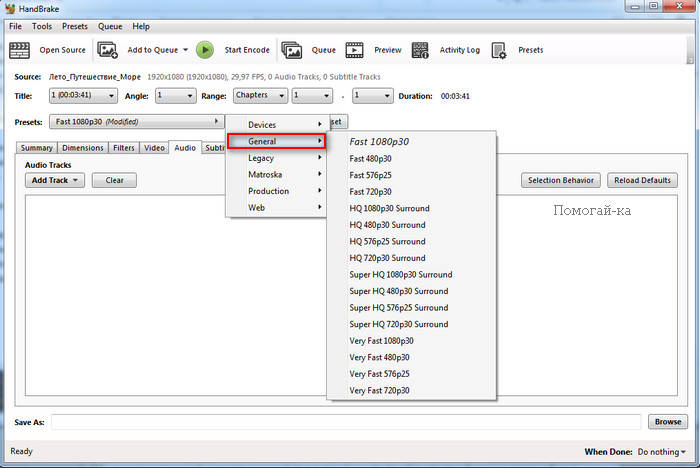
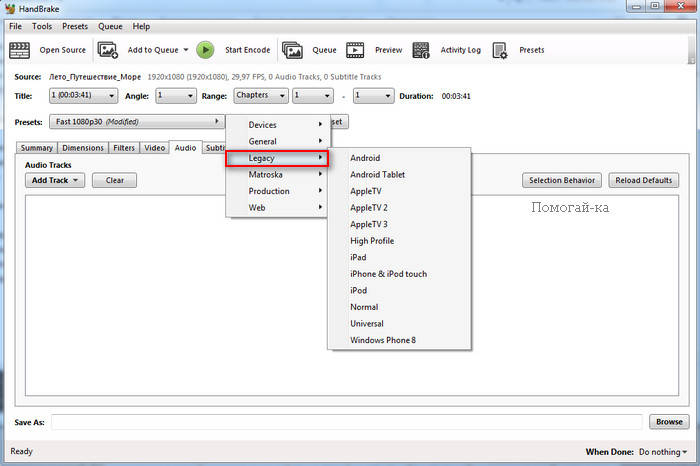
Для более продвинутых пользователей есть расширенные настройки, а для более ленивых — сохраняемые собственные предустановки.
***
2. Создайте выходной материал вручную, переходя по каждой вкладке.
![]() Прежде чем это сделать, убедитесь, что в разделе Presets - Legacy (Прежние версии) выбрана предварительная настройка Normal (Нормальный)
Прежде чем это сделать, убедитесь, что в разделе Presets - Legacy (Прежние версии) выбрана предварительная настройка Normal (Нормальный)

✔ Вкладка Video
Вообще-то при сжатии видеоролика нас интересует только вкладка Video. От выбора кодека зависит и скорость кодирования, и размер, и качество полученного в результате конвертирования видео.
♦ Video coder. Удобнее всего в HandBrake кодировать в H.264

♦ Framerate (частота кадров в секунду) — всегда выбирайте Same as source (такая же, как в источнике) с постоянной частотой кадров.
Если вам известен стандарт, можно задать цифру вручную (PAL — 25 fps, NTSC — 30, NTSC Film — 24), но особого смысла в этом нет. Бывают ситуации, когда устройство не поддерживает framerate больше 25 кадров в секунду (пример — AppleTV, разрешение 720p). В таких случаях имеет смысл снизить исходные 30 fps.

♦ Quality — качество выходного видео. «51» — минимальное качество, «0» — максимальное.
Постоянное качество между 20–24 (1080) и 22–28 RF (2.7k/4k).
Оптимальным будут числа от 20 до 25 – ролик и места меньше займет, и качество будет нормальное.
![]() ОБРАТИТЕ ВНИМАНИЕ. При более низком значении RF экспорт выполняется с более высоким качеством
ОБРАТИТЕ ВНИМАНИЕ. При более низком значении RF экспорт выполняется с более высоким качеством
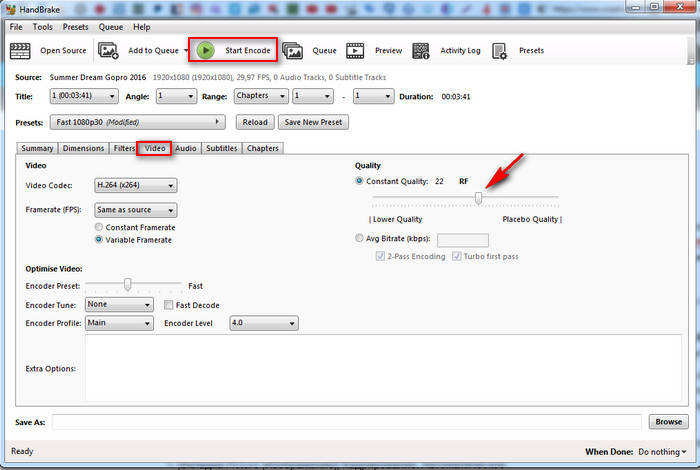
После того, как измените нужные параметры, можно посмотреть, что получилось. Для этого выберите «Preview».
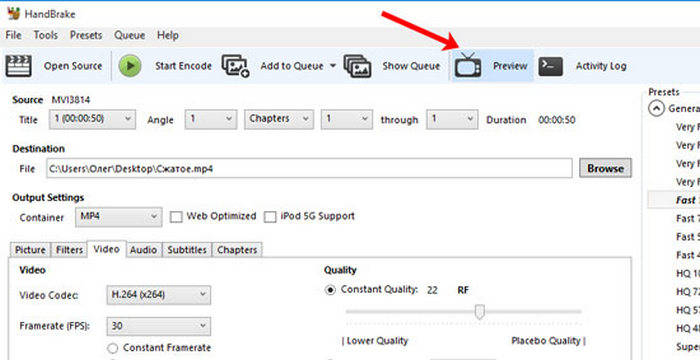
В открывшемся окне внизу будет небольшой блок. В нем поставьте галочку напротив «Use system default player» и нажмите «Live Preview». После того, как ролик будет обработан, он откроется в системном проигрывателе.
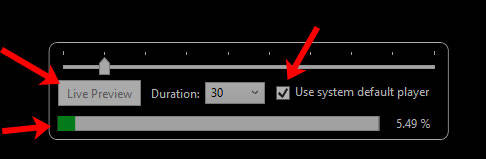
♦ AVG Bitrate (Average Bitrate) — здесь можете указать точный битрейт, если считаете, что качество будет для вас приемлемым. При активации этого режима становятся доступны еще две опции, такие как:
♦ «2-Pass Encoding» — кодирование в 2 подхода. При первом проходе кодер анализирует, каким участкам задать битрейт выше или ниже желаемого, при втором происходит кодирование видео согласно анализу.
♦ «Turbo first Pass» — ускорение первого этапа (анализа) при двухпроходном кодировании. При том, что анализ происходит быстрее на 50-70%, на качестве изображения это сказывается минимально.
♦ Optimise Video.
♦ Encoder Preset: предварительная настройка кодирования — Faster (Быстрее), Fast (Быстрое) или Medium (Среднее) в зависимости от компьютерного оборудования.
Для более современных компьютеров можно попробовать выбрать настройку Medium (Среднее), но на более ранних моделях нужно выбирать одну из быстрых настроек
***
Указав все настройки, нажмите зелёную кнопку Start Encode (Начать кодирование) и дождитесь завершения кодирования. Вы можете отслеживать прогресс экспорта в нижней части окна Handbrake. В окне должно отображаться примерно следующее:
![]()
Процесс идет довольно быстро, не смотря на то, что файлы такого типа имеют не малый объем.
По окончании сжатия появится Gueue Finished.
Вот и всё! Процесс сжатия видео завершён.
***
Для самых любопытных вкратце рассмотрим остальные вкладки. По большому счёту они понадобятся при рипе с DVD.
✔ Вкладка Dimensions — параметры выходного видео
Разрешение видео на DVD для стандарта PAL составляет 720×576 точек, для стандарта NTSC — 720×480 точек.
За этот параметр в HandBrake отвечает настройка «Size». Сложность ее понимания — в том, что рип может иметь разрешение и пропорции, отличные от исходных. При этом картинка исходника и рипа не будут отличаться на глаз.

Есть два подхода к выбору размера кадра в итоговом рипе. Первый — отключить анаморфное кодирование, выставив «Anamorphic: none» и активировать «Keep aspect ratio». Этим самым мы сохраним пропорции видео. Потенциальная проблема заключается в том, что не все плееры и устройства правильно воспринимают указание пропорций кадра, заданное в контейнере. В итоге видео у вас может воспроизводиться ровно с тем разрешением, которое физически определено для кадра вашего рипа, и для анаморфированного видео (все широкоэкранные DVD) это приведет к сильным визуальным искажениям картинки.
Второй способ — использовать анаморфное кодирование. Грубо говоря, при таком кодировании видео вертикальное разрешение остается неизменным, а по горизонтали кадр растягивается (до указанного соотношения сторон). В общем случае такой способ требует более высокого битрейта в итоговом видео (так как видео физически начинает иметь больший размер кадра), но результат получается почти идеально совместимым с любым воспроизводящим железом и софтом. На глаз разница в итоговом видео у этих двух подходов при [корректном] воспроизведении обычно незаметна: просто в первом случае изображение будет растягивать сам видеоплеер, а во втором это сделает HandBrake на этапе кодирования.
![]() Инфа выше — для продвинутых пользователей. Для YouTube или Facebook я выставляю оптимальное разрешение — 720p.
Инфа выше — для продвинутых пользователей. Для YouTube или Facebook я выставляю оптимальное разрешение — 720p.
Удобно то, что в новом окошке имеется кнопка «Preview», позволяющая посмотреть на итоговое разрешение файла в окне перед конвертированием.
С помощью «Cropping» можно обрезать черные поля, сэкономив на размере видео за счет удаления ненужной информации.
Обычно режим Auto работает корректно (проверить результат можно, нажав кнопку Preview), в противном случае выполните обрезку самостоятельно.
✔ Вкладка «Filters» — применение фильтров
Фильтры можно назвать «косметическими» настройками видео в том смысле, что они помогают избавиться от неприятных артефактов при воспроизведении.
Однако имейте в виду, что применять их нужно, зная меру и проверив результат в Preview. Можно сделать еще хуже, чем было.

♦ Detelecine — обработка видео, реализующая так называемую обратную телекинопроекцию.
♦ Deinterlace. Прежде всего, ознакомьтесь с википедийным определением. Интерлейсинг актуален для записей с видеокамеры, аналогового ТВ или HDTV-видео с разрешением 1080i (впрочем, встречается он и на DVD).
Если у вас именно этот случай, деинтерлейсинг будет полезен. При деинтерлейсинге возникает хорошо известный эффект гребенки, причиной которого является несовмещение двух полукадров из-за смещения объекта в кадре при движении.
![]() Если деинтерлейсинг не требуется, как чаще всего и бывает, этот фильтр обязательно нужно отключить.
Если деинтерлейсинг не требуется, как чаще всего и бывает, этот фильтр обязательно нужно отключить.
♦ Denoise: если обрабатывается зашумленное видео с некачественного источника (например, VHS-кассеты), используйте Denoise для приглушения шума.
♦ Decomb — исправление вышеупомянутого «эффекта гребенки». (Но, вообще говоря, если вы работаете не с готовым «гребенчатым» видео, а сами делаете Deinterlace, то лучше просто сделать его правильно — с помощью более мощных и интеллектуальных фильтров.)
♦ Deblock — помимо «лесенок», на видео доводится встречать неприятные пиксельные блоки. Они возникают, как правило, вследствие сильно пережатого видео в XviD, H.261, H.263, DivX и др. Разумеется, фильтр Deblock не компенсирует утерянное качество, но может частично скрыть дефект. Для этого экспериментальным путем, с помощью шкалы, нужно определить уровень блочности.
♦ Grayscale — удаление цветности из видео.
♦ Sharpen - резкость
♦ Rotate - поворот. При необходимости с помощью программы можно повернуть видео на определенный угол: 90, 180 или 270 градусов.
✔ Вкладка «Audio» — выбор аудиодорожки
В разделе «Audio» в меню представлены аудиодорожки, которые содержатся в исходнике. Сколько их — зависит от конкретного DVD-издания, его качества и щедрости издателя.
DVD-рип — несколько другой формат, хотя встречаются образцы с 3-4 аудиодорожками, иногда в ущерб качеству видео.
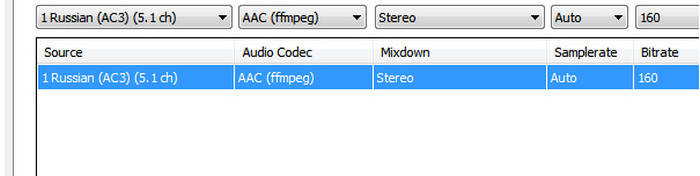
Задача-минимум — добавить хотя бы одну дорожку на родном языке (кнопка «Add Track»), лишнее можно удалить («Clear»).
- Audio Codec — аудиокодек. Выбор форматов шире, по сравнению с видео. Кодек по умолчанию — AAC, он обеспечивает качество лучше, чем MP3. (Не путать с AC3 — форматом технологии Dolby Digital!)
- Mixdown — смешивание каналов: моно, стерео, многоканальный режимы.
- Samplerate — частота дискретизации. В случае с DVD указываем 48 или Auto.
- Bitrate — битрейт. Для обеспечения более высокого качества можно выставить битрейт от 160 или выше, но не больше исходного.
- DRC — Dynamic Range Compression — динамический диапазон (от самого тихого до самого громкого звука). 0 — значение по умолчанию, значения от 1,0 до 2,5 — опционально.
- Gain (dB) — усиление звука (при его применении качество звука ухудшается). Используйте в крайних случаях, когда звук исходника очень тихий.
- Убедитесь в том, что видео содержит не более одного аудиофайла. Высококачественное видео (особенно, если это какая-нибудь Blueray-лицензия) может иметь несколько аудиодорожек (каналов) на разных языках. Оставьте ту, которая в приоритете, а остальные удалите, выбрав параметр «None». Делается это в столбце Track.
- В колонке «Codec» выберите формат AAC (CoreAudio) или MP3. Это так называемые lossy-форматы кодирования, в которых аудио имеет достаточно высокое качество и относительно небольшой вес.
- В колонке «Bitrate» выбирайте «160» для большинства видео. Если же аудио имеет очень важное значение, то можете поставить более высокий битрейт (256 или 320). Но в основном 160 вполне хватает.
![]() Просьба не путать колонки «Bitrate» и «Samplerate». Вторую рекомендую всегда оставлять в «Auto».
Просьба не путать колонки «Bitrate» и «Samplerate». Вторую рекомендую всегда оставлять в «Auto».
✔ «Subtitles» — добавление субтитров
Настройка субтитров. Вы можете выбрать из имеющихся, аналогично аудиодорожкам, из выпадающего меню либо импортировать из внешнего SRT-файла с субтитрами, указав кодировку.
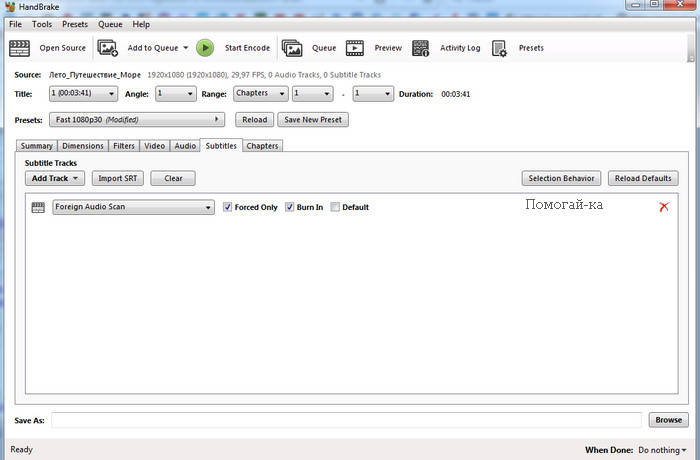
Также имеются переключатели, для их применения нужно выделить строку с названием субтитров.
- Forced only — субтитры, которые используются только во время разговоров на языке, отличном от языка фильма. Также применяются, например, для перевода надписей в фильме.
- Burned In — встроенные в видеоряд субтитры (невозможно отключить, но показываются любыми проигрывателями и сохраняют стиль оформления).
- Default — субтитры, используемые по умолчанию при воспроизведении.
✔ «Chapters» — создание эпизодов
По умолчанию разделение на эпизоды может быть отключено. Это могут быть переходы между сценами в фильме или песнями на концертном видео и т. п.
Эпизоды удобно переключать в любом проигрывателе — программном или аппаратном. Достаточно удобная возможность, чтобы не пренебрегать ей.

Активируйте опцию «Create chapter markers» для включения эпизодов.
***
Ну и ещё...
✔ Кнопка Add to Queue — добавить задачу (на верхней панели управления)
Задачи удобно использовать, если мы конвертируем несколько источников за один раз, вместо того, чтобы дожидаться окончания конвертации одного видео и переходить к следующему.
Настройки для каждого проекта могут отличаться.
✔ Queue — просмотр списка текущих задач.
✔ Activity Log — весьма детальный журнал, где фиксируется практически любая операция HandBrake. В процессе кодирования возникла ошибка — смотрим подробности в Activity.
✔ Preview — предосмотр рипа, лучший способ удостовериться, что настройки сделаны правильно
Как конвертировать HEVC-видео (4К) в H.264?
4K - это новый стандарт разрешения, разработанный для цифрового кино и компьютерной графики. Его преимущество в том, что он обеспечивает более высокое качество изображения, более детальную картинку и является идеальным для динамических изображений большого формата.
Формат 4k называется так из-за его разрешения по горизонтали (примерно 4.000 пикселей) в отличие от стандартов 1080p и 720p, название которых происходит из-за их разрешения по вертикали. Новый стандарт 4k предоставляет более чем в четыре раза большее разрешение по сравнению с 1080p.
Сервис YouTube включил поддержку видео в разрешении 4k, но часто видео, скачанное в этом формате, нельзя обработать в видеоредакторах. Его нужно конвертировать.
Что мы и сделаем при помощи программы HandBrake.

Перед тем, как приступить к описанию процесса конвертации, кратко поясню термины, используемые ниже.
HEVC или H.265 – стандарт сжатия видео последнего поколения, благодаря которому объемный контент в разрешении 4К60 или 1080p240 занимает почти в два раза меньше места, при этом сохраняя свое качество. Этот кодек пришел на замену стандарту сжатия прошлого поколения – AVC или H.264. Оба кодека используются в камерах GoPro при записи видео, причем HEVC – только в модели HERO6 Black и только при следующих параметрах записи:
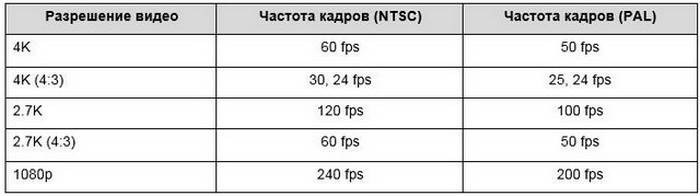
Модель HERO6 Black при других настройках и все остальные ранее выпущенные модели GoPro работают со стандартом AVC.
Дело в том, что на сегодняшний день не все мобильные устройства, телевизоры и компьютеры могут проигрывать HEVC-видео, поскольку кодек был выпущен относительно недавно, и индустрия не успела полностью на него перейти (информацию о совместимости различных устройств с кодеком H.265 вы можете найти в этой статье). Именно в таких случаях и помогает конвертация: с ее помощью вы сможете воспроизводить ваши материалы с камеры HERO6 Black даже на устаревших ПК, телефонах и планшетах.
Для конвертирования H.265-видео в H.264, как уже отмечалось, используем бесплатную программу Handbrake (Хендбрейк). Она совместима с компьютерами на базе Windows/Mac/Linux.
Вобщем-то, сам процесс конвертации такой же, как описано выше. Вкратце — делаем так:
Для начала запустите программу и нажмите «File». Выберите HEVC-файлы, которые необходимо конвертировать.
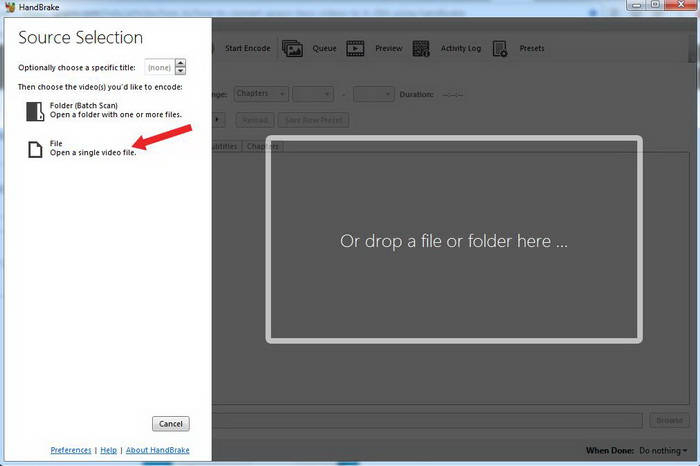
Если файл импортирован удачно, вы увидите его имя рядом с надписью «Source». Назначьте папку экспорта, в которой будет сохранен переконвертированный файл.
Там же можно выбрать формат конечного файла – mp4 или mkv. Формат файла также можно выбрать рядом с надписью «Format».

1. Presets (Пресеты)
Если вы выбираете готовые настройки, то для конвертации в наилучшем качестве рекомендуют сделать следующее: Presets -> General -> Super HQ 1080p30 Surround.

Этот пресет максимально идентично переконвертирует видео и звук из начального файла, однако процесс конвертации будет длиться дольше, и конечный файл займет на вашем жестком диске больше места.
***
Также в программе вы можете вручную выбрать нужные параметры конвертации, что рекомендуется для опытных пользователей. Перед установкой настроек выберите следующий пресет: Presets -> Legacy -> Normal, и изменяйте его в соответствии с вашими требованиями к конвертации (пояснения см. выше).
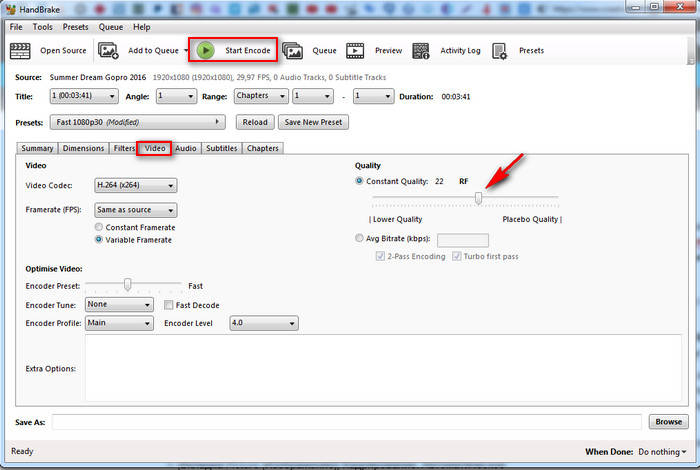
Как только вы установите готовые пресеты или собственные настройки и будете готовы, нажмите кнопку «Start Encode» для начала процесса конвертации. Прогресс экспорта можно отследить в нижней части рабочего окна программы.
После завершения конвертации вы сможете воспроизвести и редактировать видео на компьютерах и мобильных устройствах, не оснащенных последними поколениями процессоров и операционных систем.
по материалам gopro.ru, www.ixbt.com
***
Таким образом, кодирование видео с помощью HandBrake вполне доступно любому. Главное — знать назначение каждой применяемой настройки, для чего есть данное руководство и несколько видеоподсказок ниже.
Как уменьшить размер видео без потери качества в программе Хендбрейк

Как сжать видео программа Handbrake

Смотрите также:
Free Video to GIF Converter: Конвертируем видео в GIF анимацию
Как сделать прозрачный фон у картинки в Pixlr
Boilsoft Video Splitter — предельно лёгкая нарезка видео